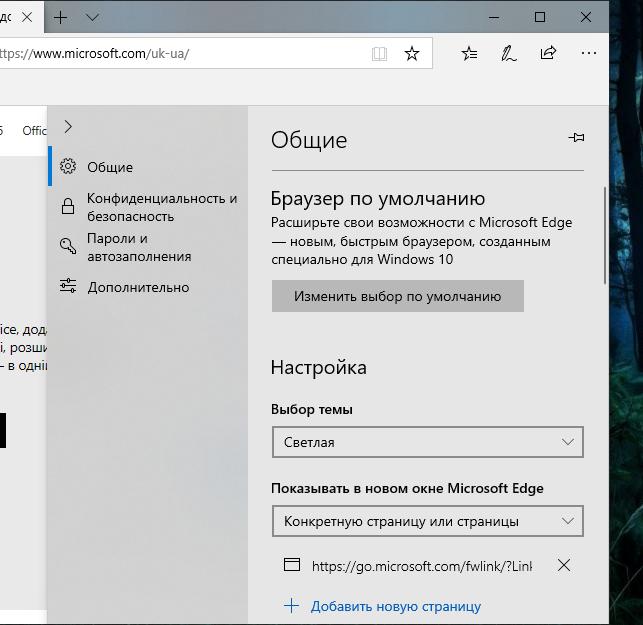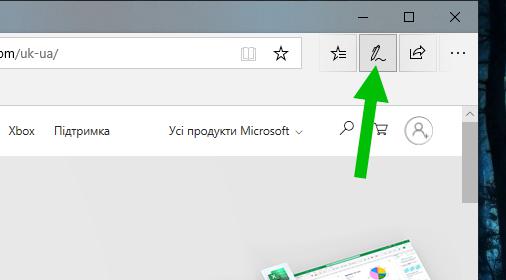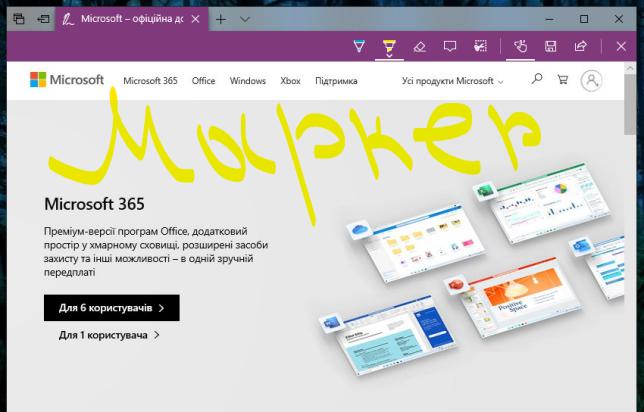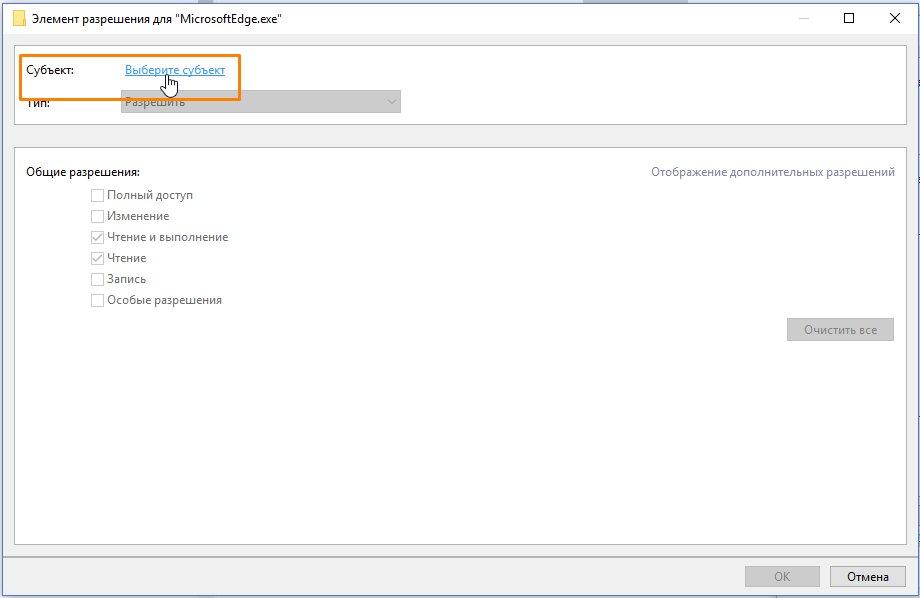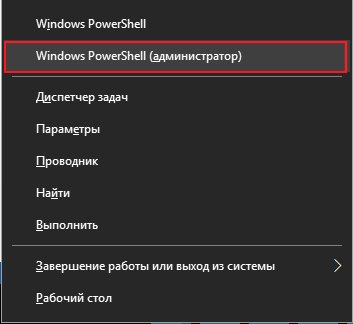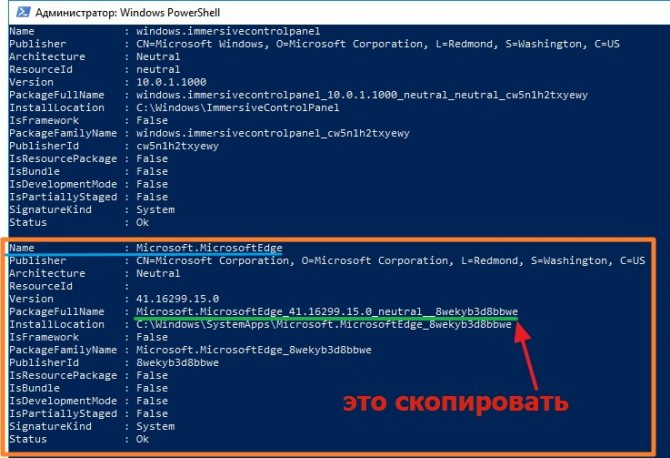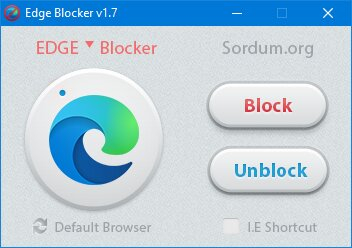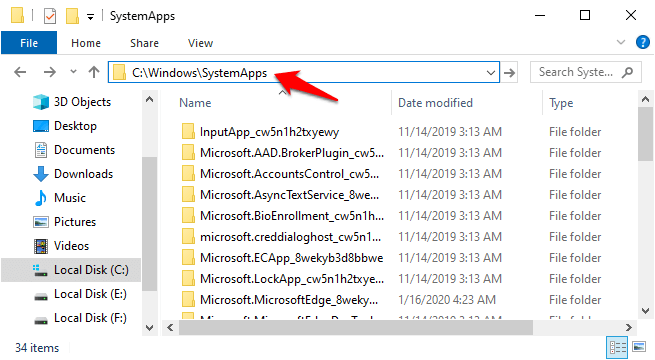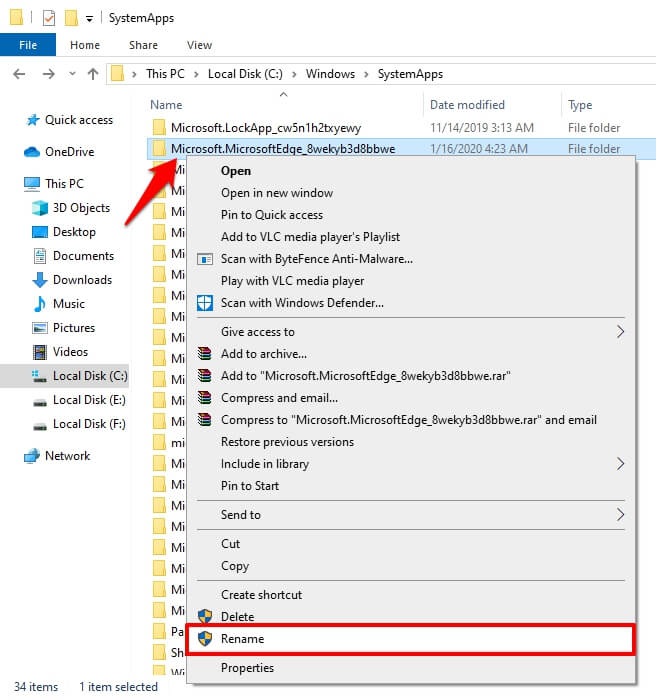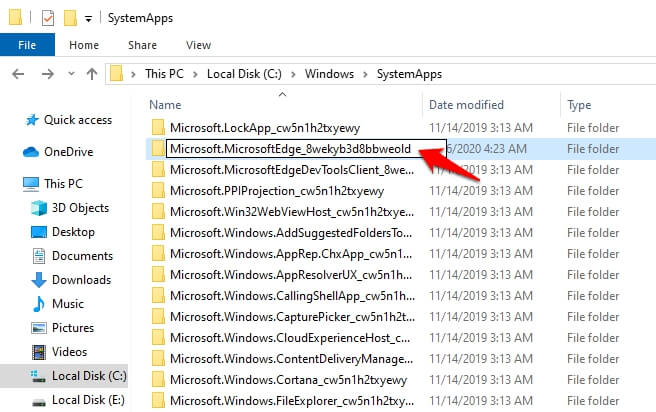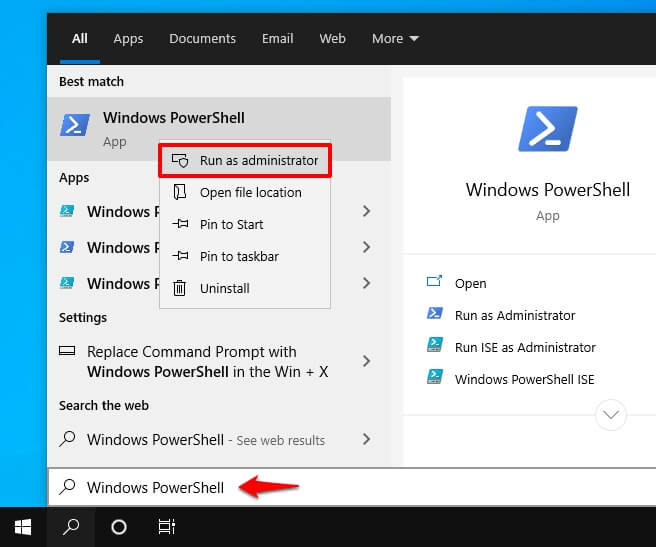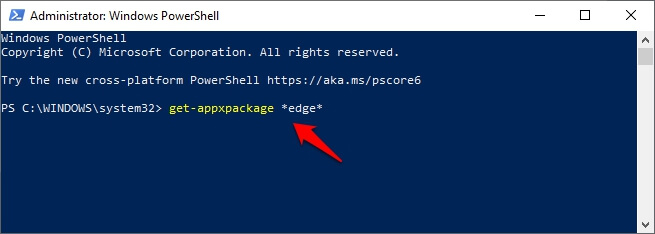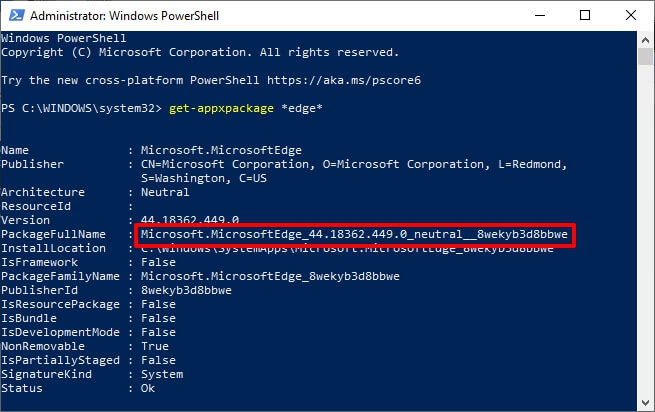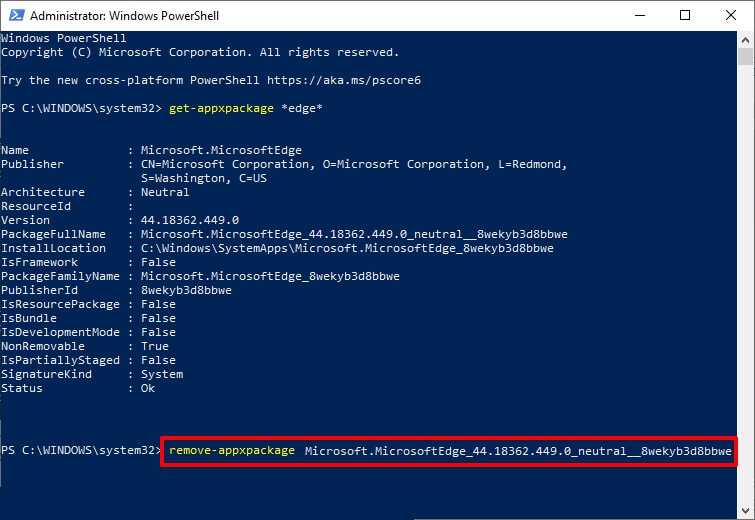Со временем пользователи всё же оставляют привычную и одну из самых стабильных версий Windows 7 и переходят на новую десятую версию. Здесь много нового и ещё не изученного. Что за программа Microsoft Edge и нужно ли она на вашем компьютере — на этот вопрос вы сможете найти ответ ниже.
- Что такое Microsoft Edge?
- Как пользоваться браузером Microsoft Edge
- Можно ли удалить Microsoft Edge?
Что такое Microsoft Edge?
Каждая новая операционная система предлагает набор собственных программ, которыми могут пользоваться её владельцы. Майкрософт Эдж — это новый браузер от компании Майкрософт, который призван сменить старый Microsoft Explorer. Последний был признан пользователями как самый медленный и нестабильный и с каждым годом лишь терял популярность. Интернет-браузер — это программа для выхода в Интернет. Именно её вы запускаете, когда посещаете свои страницы социальных сетей: ВКонтакте, Одноклассники, Фейсбук и другие.
В отличии от своего предшественника, Microsoft Edge был создан на основе популярного браузерного движка — Chromium. Его использует сегодня большая часть популярных браузеров: Google Chrome, Яндекс.Браузер, Opera, Vivaldi, Амиго.
Известно, что эта программа Microsoft Edge впервые появилась вместе с последней версией Windows 10. Браузер используется в системе по умолчанию для открытия гиперссылок. Интерфейс практически не отличается от других браузеров. В целом программа быстро открывает ссылки и может вполне сгодится в качестве основного браузера.
В русскоязычной версии Виндовс браузер Edge получил некоторые встроенные функции Яндекс: поиск по умолчанию, «Коллекции». Браузер овладел некоторыми уникальными функциями, которыми его наделили разработчики. К примеру, он умеет создавать заметки из сайта, на котором в данный момент находится пользователь. Для этого нужно нажать на кнопку с плюсом в адресной строке. Есть также возможность управлять некоторыми приложениями из браузера.
Читайте также: как увеличить размер табло в Яндекс Браузере.
Как пользоваться браузером Microsoft Edge
Движок Хромиум наделяет браузер теми же возможностями, которые есть в других популярных браузерах. Запустить его можно несколькими способами. Самый простой — это найти программу Майкрософт Эдж через поисковую строку.
- Нажмите на панели иконку с лупой и введите название программы.
- В результатах выше найдите её и выберите курсором мыши.
- В новом окне нет поисковой строки.
- Адреса сайтов и поисковые запросы можно писать в единственной строке вверху.
- Браузер можно открыть через блок «Выполнить».
- Для этого нажмите вместе WIN+R и введите
msedge. - Нажмите на клавишу ENTER, и браузер откроется в свёрнутом виде.
Программа поддерживает учётные записи Яндекс. После входа на главной странице можно настроить и добавить сервисы, которыми часто пользуется владелец. Чтобы открылась панель закладок браузера, нажмите кнопку настроек и выберите эту функцию.
Открыть браузер можно также через кнопку «Пуск» в нижней части экрана Windows. В списке выберите название программы для запуска. Веб-браузер может прочитать содержимое страницы. Эту функцию запустить можно также из настроек. Нажмите по кнопке меню в правой части окна и выберите «Читать вслух» из списка в нижней части.
Это интересно: не найдена Панель управления nVidia в Windows 10 — как убрать уведомление?
Можно ли удалить Microsoft Edge?
Опытные пользователи стараются очистить своё рабочее пространство от ненужных инструментов и программ. Кому-то может не понравится влияние основного браузера на другие, которые пользователь загрузил сам. Разработчики не рекомендуют удалять встроенный браузер, так как это может повлиять на производительность системы, её безопасность. Если на компьютере вовсе не останется программ, способных выходить в Интернет, то пользователи не смогут даже загрузить другой браузер.
Удаление встроенных программ Microsoft — задача не из простых даже для опытных пользователей. Поэтому лучше всего воспользоваться специальными утилитами для этого. Найти такую можно на странице winaero.com/download-uninstall-edge-browser-for-windows-10/.
Её нужно скачать и установить на свой компьютер. Интерфейс довольно простой — запустите приложение при помощи кнопки «Uninstall» и действуйте по инструкции. Перед удалением встроенного браузера Майкрософт рекомендуется скачать дополнительный. Чтобы в системе была программа, способная открыть веб-ссылки.
Для начинающих пользователей в качестве альтернативы лучше остальных подойдёт Яндекс Браузер. Его преимущество в том, что эта программа была разработана российской компанией. Соответственно в нём все функции и интерфейс на русском языке. Он практически ничем не уступает другим браузерам и имеет ряд полезных сервисов, таких как онлайн-переводчик, календарь, карты, голосовой помощник Алиса и многое другое. Если вы предпочитаете скорость любым другим функциям, то для быстрого сёрфинга подойдёт Google Chrome. Большинство тестов показали, что этот браузер сегодня на компьютере работает быстрее остальных.
Видеоинструкция
Если на вашем компьютере не нужна программа Microsoft Edge, вы сможете удалить её при помощи подсказок из этого видео. Следите за подсказками и действуйте по инструкции.
- Описание
- Нужна ли эта программа?
- Можно удалить?
- Заключение
Приветствую. В этой небольшой заметке я простыми словами расскажу о приложении Microsoft Edge, а также о том — нужно ли оно.
Встроенный браузер в Windows 10, позволяет просматривать страницы интернета, поддерживает расширения, обладает быстрой скоростью работы.
PS: браузер — программа для просмотра интернета, точнее сайтов.
Это если коротко. Но по факту — Microsoft попробовала сделать годный браузер, однако популярность он снова не получил, большинство пользователей дальше предпочитают Google Chrome.
Внешний вид:
Чтобы вызвать основное меню — нужно нажать на три точки в правом верхнем углу:
Если выбрать пункт Параметры, то увидим настройки:
Интересные особенности:
- Можно выбрать тему оформления светлую/темную.
- Сайты которые вы часто посещаете — будут в разделе Лучшие сайты, они также могут отображаться при открытии новой вкладки.
- Поддержка отправки сайтам запроса Не отслеживать.
- Прогнозирование страниц. Как понимаю что-то вроде предзагрузки страниц, которые по мнению браузера — потребуются в скором времени.
- Взаимодействие с защитником Windows Defender для обеспечения безопасного просмотра интернета.
РЕКЛАМА
Фишка — в браузере можно рисовать, нажав по этой кнопке:
После этого покажутся инструменты, используя которые можно рисовать прямо на открытой странице:
Также можно рисовать используя маркер:
Забыл сказать, маркер и предыдущий инструмент можно выбрать здесь:
А еще можно скопировать в буфер часть изображения страницы:
То есть в принципе браузер Microsoft Edge — неплохой. Страницы загружает быстро, если не очень слабый процессор. Но все равно как-то непривычно, интерфейс иногда чуть подтормаживает. Я лично, при всем уважении к корпорации Microsoft — буду дальше использовать Google Chrome.
Microsoft Edge — нужна ли эта программа?
Собственно с одной стороны — нужна, ведь при помощи нее мы можем смотреть сайты, интернет. Но с другой стороны — есть другие браузеры, которые, как показывает практика — ничем не хуже и это мягко сказано. Поэтому, если вы пользуетесь Хромом, то Microsoft Edge — вряд ли вам нужен.
Microsoft Edge — можно ли удалить?
Данный браузер — системный компонент, поэтому удалять его я не рекомендую:
- Если вы им не пользуетесь — он не грузит систему.
- По сравнению с операционной системой Windows — весит совсем немного.
В интернете есть способы удаления — удалить папку из Windows, из Program Files, я этого делать категорически не советую. Потому что это системные файлы, папки, удаление которых уж точно не увеличит стабильность системы.
Еще есть способ удаления используя консоль PowerShell используя примерно такую команду:
Get-AppxPackage NAME_PROGRAM | Remove-AppxPackage
Я даже хотел показать, так как команды официальные. Но оказалось что не все приложения можно удалить таким способом, системные — нельзя, а именно к ним относится Microsoft Edge.
Самое разумное — его просто не удалять, а оставить в покое, так как он вшитый в операционку, какие последствия удаления — неизвестные. Тем более, что официального способа нет. Например вы удалите Edge, а придет обновление или добавление новой функции в Edge, а браузера нет. Что будет? Могут быть ненужные вам ошибки.
Заключение
Выяснили:
- Microsoft Edge — встроенный браузер операционки Windows 10, позволяющий просматривать интернет, а точнее веб-сайты.
- Не является особо важной программой, если вы используете другой браузер (Хром, Мозилла, Опера).
- Удалять не рекомендуется — это часть Windows, системная программа, если вы не используете его — он никак не мешает, не занимает много места (по сравнению с самой операционкой).
Если вы хотите максимально отключить все и вся в Windows 10, чтобы она реально стала быстрее работать, то советую способ, которым пользуюсь сам: создаете точку восстановления, а после — по максимум все лишнее (включая телеметрию) отключаете при помощи утилит DoNotSpy10 и O&O ShutUp10. Утилиты бесплатные, отключают все лишнее и ненужное. Система начинает работать реально быстрее. Важно! O&O ShutUp10 также отключает обновления, но если что — можно спокойно обратно включить! В общем рекомендую данные утилиты.
Надеюсь информация оказалась полезной. Удачи и добра, до новых встреч друзья!
Компания Microsoft в последние версии Windows интегрировала собственный браузер Edge. Потребность в этой программе оказалась низкой, многие давно пользуются лидерами рынка Chrome или Opera. Поэтому одним из распространенных вопросов считается, как удалить Microsoft Edge в Windows 10. Штатный менеджер программ не позволит это сделать, но эту назойливую программу стереть все же можно несколькими способами.
Содержание
- Что такое Microsoft Edge и зачем его удалять в Windows 10
- Как удалить Microsoft Edge в Windows 10
- Как восстановить Edge после удаления
Что такое Microsoft Edge и зачем его удалять в Windows 10
Браузер чаще всего используется для просмотра Web-страниц и открытия pdf-файлов, реже разработчиками при написании кода и тестирования сайтов или приложений. Долгое время Microsoft не уделяла внимание раннее разработанному Internet Explorer, но с выходом Windows 10 анонсировала замену – Microsoft Edge. В целом, этот браузер ничем не отличается от своих конкурентов, однако программа даже после выбора, к примеру, Opera по умолчанию часто появляется в уведомлениях или запускается при открытии файлов.
Вячеслав
Несколько лет работал в салонах сотовой связи двух крупных операторов. Хорошо разбираюсь в тарифах и вижу все подводные камни. Люблю гаджеты, особенно на Android.
Задать вопрос
Много ли занимает браузер памяти?
Если не использовать Microsoft Edge, на жестком диске он занимает не более 50 Мб. Ситуация меняется в случае его регулярного использования, но эта проблема касается всех браузеров.
Возникнут ли проблемы с Windows после удаления приложения?
В случае удаления браузера с учетом всех рекомендаций, проблем с операционной системой не возникнет.
Есть ли веская причина удалять браузер?
Если не использовать Microsoft Edge, о его наличии будут напоминать только значки на экране, которые также уделяются. Для этого достаточно переназначить другой браузер по умолчанию.
Почему не используют Microsoft Edge и стремятся его удалить?
Многие выбирают программное обеспечение из-за привычек. Однако, если уделить внимание тестам, проводимыми различными компаниями, Microsoft Edge уступает своим конкурентам по скорости и степени загрузки компьютера.
Еще удалить браузер Edge из Windows 10 можно в случае его неправильной работы.
Как удалить Microsoft Edge в Windows 10
Для продвижения собственного продукта разработчики Microsoft решили вшить его в саму операционную систему, и удалить Edge в Windows 10 полностью стандартными инструментами не получится. Соответствующей функции нет у самого браузера и в меню настроек OS. Однако, уже практически сразу было найдено несколько решений поставленной задачи. Поэтому отключить Microsoft Edge в Windows 10 можно при помощи стороннего софта или полностью стереть всего его файлы с компьютера.
Через Проводник
Все файлы устанавливаемых приложений хранятся в соответствующих папках. Поэтому отключить Microsoft Edge можно через проводник. Для этого нужно найти папку на системном диске (по умолчанию «Локальный диск (С)»), в подпапке «SystemApps». Переименование файлов «MicrosoftEdge.exe» и «MicrosoftEdgeCP.exe» навсегда отключит браузер Майкрософт Едже. Для этого нужно получить права доступа:
После выполнения этих действий появится сообщение об изменении разрешений для системной папки, с которыми нужно согласиться. Те же манипуляции совершаются с файлом «MicrosoftEdgeCP.exe».
Установленный браузер Microsoft Edge не запуститься если переименовать его файлы с разрешением «exe», так как операционная система не сможет найти путь к ним для обращения при выполнении стандартных команд. Для этого поочередно после левого клика по файлам «MicrosoftEdgeCP.exe» и «MicrosoftEdge.exe», нажимается клавиша «f2» и вводится другое название, в окне предупреждения нужно подтвердить свои действия.
С помощью PowerShell
Этот способ предусматривает введение специальной команды в консоли. Порядок действий:
- Запуск консоли «PowerShell» с правами администратора проводится путем нажатия правой кнопкой мыши на кнопке «Пуск», в панели управления выбирается раздел «Windows PowerShell». Также меню с разделами открывается при нажатии сочетания клавиш «Windows» + «X».
- В появившемся окне можно отдавать команды Виндовс. В рассматриваемом случае вводится Get-AppxPackage. Она предназначена для отображения всех системных приложений операционной системы.
- В строке «Name» следует найти название «Microsoft.MicrosoftEdge». Текст, который находится напротив в колонке «PackageFullName», копируется в буфер обмена после выделения и нажатия сочетания клавиш «Ctrl» + «C».
- Вводится команда Get-AppxPackage, вставляется скопированный текст (сочетание клавиш «Ctrl» + «V»), после вводится команда Remove-AppxPackage и нажимается «Enter».
Подобным образом можно отключить Эйдж, он не будет использоваться для открытия ссылок или документов.
После блокировки операционная система не будет распознавать некоторые файлы, которые ранее открывались в браузере по умолчанию. На момент двойного клика по ним следует переназначить другую программу.
С помощью Командной строки
Для того чтобы удалилось все, что связано с браузером, можно использовать командную строку. Быстрый запуск происходит после нажатия сочетания клавиш «Windows» + «R». После этого:
- Открывается директория браузера, для чего вводится команда CD и прописывается стандартный путь (к примеру, C:Program Files (x86)MicrosoftEdgeApplication83.0.478.58).
- Вводится команда «setup.exe —uninstall —system-level —verbose-logging —force-uninstall».
Введенная команда удалит программу, после чего нужно закрыть командную строку.
Через раздел Параметров
Стандартное удаление возможно только в случае, если программу устанавливалась самостоятельно с официального сайта. Майкрософт Эдже, как и другие программы, после завершения инсталляции появится в списке доступного ПО. Полное его удаление проводится в несколько шагов:
После клика левой клавишей по названию появятся две дополнительный кнопки, нужно нажать «Удалить».
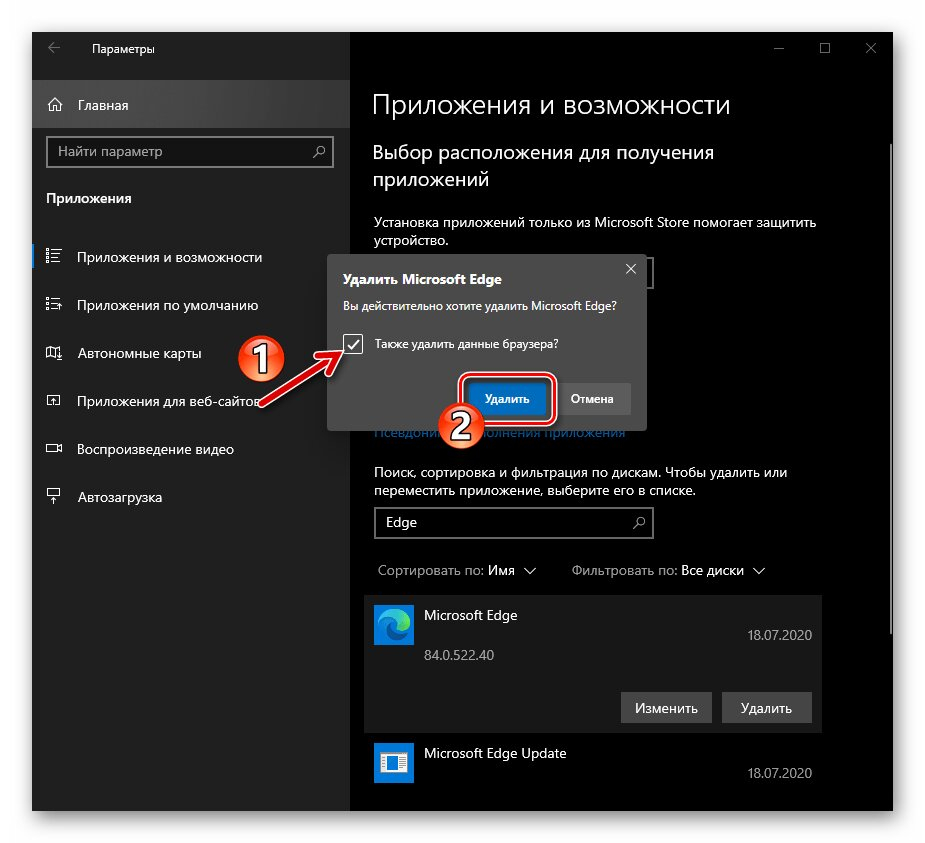
Операционная система попросит подтвердить свои действия, дальше начнется стирание всех файлов.
Путем стирания каталога с файлами программы
Еще один логичный ответ на вопрос, Microsoft edge как удалить связан с полным удалением всех файлов приложения. Для этого:
- Нужно перейти в соответствующую папку по пути «Локальный диск (С)», «Windows», «SystemsApps», директория «Microsoft.MicrosoftEdge_».
- Как в случае с переименованием системных файлов, добавляем права доступа к «MicrosoftEdge.exe» и «MicrosoftEdgeCP.exe» собственному аккаунту. Для этого нужно перейти по следующему пути: правой клавишей по файлу открывается дополнительное меню, после чего «Свойства», «Безопасность», «Дополнительно», изменить напротив пункта «Владелец», «Дополнительно» и выбирается пользователь в поле поиска. После этого снова «Свойства», «Безопасность», в окне «Дополнительные параметры безопасности» «Добавить», выбирается ранее добавленный субъект. Далее после клика по ссылке «Выберите субъект» в новом окне нажимается кнопка «Дополнительно», выбирается пользователь, нажимается кнопка «Ок» для подтверждения действий, устанавливается галочка напротив раздела «Полный доступ».
После получения полного доступа достаточно кликнуть правой клавишей по директории браузера и нажать на пункт «Удалить».
С помощью сторонних программ
Если выполнение инструкций Microsoft Edge как удалить вызывает проблему, можно воспользоваться сторонней утилитой «Edge Blocker». С ее помощью убрать браузер можно всего в несколько кликов:
- Программа скачивается через официальный сайт разработчиков (https://www.sordum.org/9312/edge-blocker-v1-7/) в виде архива, который нужно распаковать и запустить файл .exe.
- Открывшееся окно программы имеет только две кнопки: «Block» для блокировки стандартного браузера и «Unblock» для его повторного добавления.
После блокировки утилиту можно удалить.
Как восстановить Edge после удаления
Как и с удалением, с восстановлением Edge могут возникнуть трудности. Стандартным методом установить снова браузер оригинальной сборки не получится, так как он должен быть интегрирован в операционную систему.
Восстановить программу можно через PowerShell. После открытия контекстной строки вводится команда «Get-AppXPackage -AllUsers -Name Microsoft.MicrosoftEdge | Foreach {Add-AppxPackage -DisableDevelopmentMode -Register «$ ($ _. InstallLocation) AppXManifest.xml» -Verbose} и нажимается клавиша «Enter» для ее выполнения. После завершения операции появится уведомление.
Вячеслав
Несколько лет работал в салонах сотовой связи двух крупных операторов. Хорошо разбираюсь в тарифах и вижу все подводные камни. Люблю гаджеты, особенно на Android.
Задать вопрос
Можно ли удалить программу через папку Program Files?
Microsoft Edge интегрировали в операционную систему. Поэтому все файлы находятся в системной папке, доступ который по умолчанию ограничен.
Microsoft Edge как удалить связанные файлы?
При использовании метода удаления через консоль или PowerShell все данные удаляются автоматически. В разделе «Параметры» есть соответствующая галочка.
Можно ли будет восстановить потерянную информацию?
Если история, закладки и пароли от аккаунтов были удалены, восстановить их уже не получится. Процесс установки предусматривает лишь инициализацию приложения со стандартными настройками.
Зачем использовать стороннюю утилиту?
Несмотря на наличие нескольких способов удаления браузера стандартными методами, вариант использованием сторонней утилиты также популярен. Это связано с тем, что для пользователей с минимальным уровнем владения компьютера изменение прав доступа к папке и файлам – достаточно сложная процедура даже при наличии пошаговой инструкции. Для блокировки браузера через утилиту достаточно сделать всего несколько кликов.
Microsoft Edge входит в состав Windows 10 по умолчанию, заменяя Internet Explorer в качестве браузера по умолчанию для Windows. Edge также доступен для устройств MacOS, iOS или Android. Чтобы узнать, как установить или удалить Edge, выберите свою операционную систему по ссылке ниже и следуйте инструкциям.
Microsoft Edge — более быстрый и безопасный браузер, разработанный для Windows 10 и мобильных устройств. Это дает вам новые способы поиска, управления вкладками, доступа к Кортане и т. Д. Прямо в браузере. Начните, выбрав Microsoft Edge на панели задач Windows или загрузив приложение для Android или iOS.
Какой браузер лучше всего использовать с Windows 10?
- Google Chrome — лучший веб-браузер. …
- Mozilla Firefox — лучшая альтернатива Chrome. …
- Microsoft Edge Chromium — лучший браузер для Windows 10.…
- Opera — браузер, предотвращающий криптоджекинг. …
- Смелый веб-браузер — используйте Tor. …
- Chromium — альтернатива Chrome с открытым исходным кодом. …
- Вивальди — браузер с широкими возможностями настройки.
Что такое Microsoft Edge, мне он нужен?
Microsoft Edge — это интернет-браузер от Microsoft, который по умолчанию устанавливается на все новые компьютеры с Windows. Edge был создан на замену Internet Explorer, работает быстрее и имеет больше функций.
Могу ли я удалить Microsoft Edge из Windows 10?
Microsoft Edge — это веб-браузер, рекомендованный Microsoft, и он является веб-браузером по умолчанию для Windows. Поскольку Windows поддерживает приложения, основанные на веб-платформе, наш веб-браузер по умолчанию является важным компонентом нашей операционной системы и не может быть удален.
В чем недостатки Microsoft Edge?
Microsoft Edge не имеет поддержки расширений, отсутствие расширений означает отсутствие массового внедрения, единственная причина, по которой вы, вероятно, не сделаете Edge своим браузером по умолчанию, вам действительно будет не хватать своих расширений, отсутствует полный контроль, простой вариант переключения между поиском двигателей тоже нет.
Что мне делать: EDGE или Chrome?
Edge использовал 665 МБ ОЗУ при шести загруженных страницах, в то время как Chrome использовал 1.4 ГБ — это значимая разница, особенно в системах с ограниченным объемом памяти. Если вас беспокоит, насколько сильно Chrome потребляет много памяти, Microsoft Edge — явный победитель в этом отношении.
Почему не стоит использовать Google Chrome?
Браузер Google Chrome сам по себе является кошмаром конфиденциальности, потому что все ваши действия в браузере могут быть связаны с вашей учетной записью Google. Если Google управляет вашим браузером, вашей поисковой системой и имеет сценарии отслеживания на сайтах, которые вы посещаете, они могут отслеживать вас с разных сторон.
Microsoft Edge мешает работе Google Chrome?
Edge удаляет сервисы Google и во многих случаях заменяет их сервисами Microsoft. Например, Edge синхронизирует данные вашего браузера с вашей учетной записью Microsoft, а не с учетной записью Google. Новый Edge предлагает некоторые функции, которых нет в Chrome.
Windows Edge хорош?
Новый Microsoft Edge отличный. Это серьезный отход от старого Microsoft Edge, который не работал во многих областях. … Я бы зашел так далеко, чтобы сказать, что многие пользователи Chrome не будут возражать против перехода на новый Edge и даже могут в конечном итоге полюбить его даже больше, чем Chrome.
Выпуск Microsoft Edge прекращается?
Как и планировалось, 9 марта 2021 года будет прекращена поддержка Microsoft Edge Legacy, что означает прекращение выпуска обновлений для браузера.
Microsoft Edge безопаснее Google Chrome?
В новом отчете NSS Labs сделан вывод, что браузер Microsoft Edge более безопасен, чем браузеры Mozilla Firefox и Google Chrome. Версия 53.0. … Chrome получил 82.4% против фишинга и 85.8% против вредоносных программ, тогда как Firefox получил 81.4% и 78.3% соответственно. Полный отчет можно скачать здесь.
Как мне не использовать Microsoft Edge?
Вы можете выполнить следующие действия, чтобы отключить Edge:
- Введите настройки в строке поиска.
- Щелкните Система.
- На левой панели выберите Приложения по умолчанию и выберите Установить значения по умолчанию для приложения.
- Выберите свой браузер и обязательно выберите Установить эту программу по умолчанию.
Как мне предотвратить появление Microsoft Edge?
Отключите всплывающие уведомления Edge в Windows 10
- Шаг 1. Щелкните поле поиска и введите уведомления.
- Шаг 2. Нажмите «Настройки уведомлений и действий».
- Шаг 3. Прокрутите немного вниз до раздела «Уведомления», затем отключите (т. Е. Выключите) параметр «Получать советы, рекомендации и предложения при использовании Windows».
24 ян. 2017 г.
Как мне избавиться от Microsoft Edge в качестве браузера по умолчанию?
Измените браузер по умолчанию в Windows 10
- Нажмите кнопку «Пуск» и введите «Приложения по умолчанию».
- В результатах поиска выберите Приложения по умолчанию.
- В разделе «Веб-браузер» выберите браузер в списке, а затем выберите Microsoft Edge или другой браузер.
Как удалить Microsoft Edge 2020?
Пуск> Настройки> Конфиденциальность> Фоновые приложения> выключите Edge.
Microsoft Edge был браузером по умолчанию в операционной системе Windows, начиная с Windows 10. В отличие от своего предшественника, Internet Explorer, это один из лучших кроссплатформенных браузеров со стандартными современными функциями.
Тем не менее, некоторые пользователи по тем или иным причинам предпочитают использовать другие браузеры. Это привело к запросам о том, как удалить браузер по умолчанию в Windows 10 и 11.
Это руководство покажет вам, как легко это сделать, с подробными инструкциями, которые помогут удалить Microsoft Edge в Windows 7, 10 и 11.
Быстрый совет перед удалением Microsoft Edge
Поскольку вы планируете удалить браузер Microsoft Edge из операционной системы Windows, крайне важно заменить его мощным и безопасным браузером.
Opera — лучший вариант, если вам нужна стабильность, безопасность и универсальность, а также возможность работы в Интернете с молниеносной скоростью.
Встроенная служба VPN всегда защитит вас от посторонних глаз, а быстрый доступ к вашим любимым приложениям для обмена мгновенными сообщениями — очень полезная дополнительная функция.
Можно ли удалить Microsoft Edge?
Microsoft Edge, как и любое другое приложение, можно удалить с вашего ПК. Для этого есть несколько способов с некоторыми встроенными параметрами, а также использование стороннего инструмента.
Мы обсудим процесс выполнения этого без особых усилий в последующих разделах этого руководства.
Что произойдет, если я удалю Microsoft Edge?
В качестве приложения по умолчанию Microsoft Edge является основным компонентом вашей операционной системы Windows. Удалив его, вы потенциально можете вызвать проблемы с нестабильностью.
Идеальным вариантом будет совместить с ним на ПК другие браузеры. Но если вы хотите удалить Microsoft Edge, помните, что вы делаете это на свой страх и риск.
Могу ли я изменить браузер по умолчанию в Windows?
Операционная система Windows позволяет изменять приложения по умолчанию, включая браузеры. Дальнейшие действия просты, как показано ниже:
- Нажмите клавиши Windows+ I, чтобы открыть приложение «Настройки».
- Нажмите «Приложения».
- Выберите Приложения по умолчанию на левой панели.
- Прокрутите вниз до раздела «Веб-браузер» и щелкните там приложение.
- Выберите браузер, который будет использоваться по умолчанию.
Просто, как вам нравится! При этом вы удаляете Microsoft Edge или продолжаете знать, что всегда можете использовать другой браузер по умолчанию.
Как полностью удалить Microsoft Edge?
1. Удалите Edge с помощью встроенного деинсталлятора
- Нажмите Windows клавишу + I, чтобы открыть Настройки.
- Выберите опцию Приложения.
- Щелкните Microsoft Edge.
- Нажмите кнопку «Удалить» и следуйте простым инструкциям на экране, чтобы завершить процесс.
Когда он был впервые представлен, Microsoft Edge был разработан как основной системный продукт, поэтому удаление означает, что вам приходилось удалять основные системные файлы вручную.
Это было не только сложно, но и вероятность того, что вы оставите остаточные данные, также была очень высока.
Хотя этот типичный процесс удаления немного быстрее, остаточные файлы все равно останутся и не удалят Microsoft Edge навсегда.
Хотя сами по себе они не занимают много места на диске, повторение процесса с другими программами в конечном итоге приведет к тому, что остаточные файлы со временем будут накапливаться и занимать драгоценное место на диске.
2. Используйте специальное программное обеспечение
С момента своей первой разработки Edge прошел долгий путь, и Microsoft, наконец, сделала так, чтобы его нельзя было удалить, как любое другое типичное приложение.
Чтобы обойти эту проблему, вам следует рассмотреть возможность использования автоматического стороннего инструмента удаления для удаления Microsoft Edge. Лучшее программное обеспечение для удаления сканирует ваш компьютер на наличие оставшихся файлов, связанных с приложением, которое вы хотите удалить.
Они включают в себя дополнительные функции оптимизации, которые могут помочь вашему ПК работать быстрее и устранить другие частые ошибки, с которыми вы можете столкнуться.
Это, без сомнения, лучший способ безопасного удаления Microsoft Edge в Windows 7, 10 и 11.
3. Удалите Edge с помощью PowerShell
- Откройте MS Edge и скопируйте номер версии.
- Затем введите CMD в строке поиска и выберите запуск с правами администратора.
- Когда откроется приглашение, введите следующие команды и нажмите Enterпосле каждой:
cd %PROGRAMFILES(X86)%MicrosoftEdgeApplications[version number]Installersetup.exe --uninstall --system-level --verbose-logging --force-uninstall
Как упоминалось ранее, опция удаления Microsoft Edge неактивна в последних версиях Windows 10 и 11. Вот где появляется параметр PowerShell или командной строки.
После успешного выполнения команды обязательно перезагрузите компьютер.
Как удалить Microsoft Edge, установленный через Центр обновления Windows
Как одно из основных приложений, новая версия Microsoft Edge, скорее всего, будет установлена при обновлении операционной системы. Однако вы можете легко удалить это обновление, выполнив действия, описанные в Решении 3 выше.
Исправление поможет вам принудительно удалить браузер и восстановить старую версию на вашем ПК.
Несмотря на то, что Microsoft Edge стал одним из лучших браузеров для всех устройств, предпочтения пользователя всегда будут предшествовать при принятии решения об его использовании. С помощью решений, представленных в этом руководстве, вы можете легко удалить Microsoft Edge со своего ПК и использовать свой любимый браузер.
Не стесняйтесь сообщить нам в комментариях ниже, если вы столкнулись с какими-либо проблемами во время удаления.
Microsoft поставляет все сборки своих операционных систем Windows 10 со встроенным браузером Microsoft Edge. Но знаете ли вы, что вы можете отключить Microsoft Edge в Windows 10? Да, это правда.
Вы хотите удалить Microsoft Edge в Windows 10, потому что он работает медленно и глючит и просто занимает место в вашей системе? Что ж, если вы хотите удалить Microsoft Edge с вашего компьютера, то вы находитесь в нужном месте, поскольку сегодня мы рассмотрим, как отключить и удалить Microsoft Edge на ПК с Windows 10. Итак, без дальнейших церемоний, давайте начнем.
В случае, если вы искали лучшие способы удаления Microsoft Edge из операционных систем Windows 10, вы должны знать, что вы можете удалить Microsoft Edge из вашей системы двумя способами: Отключение Microsoft Edge в Windows 10 и U установка Microsoft Edge с компьютера с Windows 10.
В своей личной рекомендации я настоятельно рекомендую вам отключить Microsoft Edge, а не удалять его. Удаление системных приложений приводит к проблемам с нестабильностью в операционных системах Windows, которые известны своей нестабильностью в лучшем виде.
Если вы предпочитаете использовать другие быстрые веб-браузеры или сторонние веб-браузеры вместо Microsoft Edge, вы можете временно отключить встроенный браузер Microsoft на своем компьютере. Вот как отключить Microsoft Edge на ПК с Windows 10 или ноутбуке:
Шаг (1): Сначала откройте проводник и перейдите в C:WindowsSystemApps.
И в случае, если вы установили Windows на другой диск, просто найдите папку с именем Windows, а затем SystemApps в ней.
Шаг (2). В папке SystemApps щелкните правой кнопкой мыши папку Microsoft.MicrosoftEdge_8wekyb3d8bbwe и выберите параметр «Переименовать».
Если вы не можете вручную найти папку с именем Microsoft.MicrosoftEdge_8wekyb3d8bbwe, просто выполните поиск в проводнике Windows, набрав его.
Шаг (3): Теперь переименуйте его в Microsoft.MicrosoftEdge_8wekyb3d8bbweold, или вы можете дать ему любое имя по вашему желанию.
Шаг (4): Наконец, когда вас попросят подтвердить изменения, просто нажмите кнопку Продолжить.
После того, как вы переименовали папку со всеми файлами Microsoft Edge, встроенный браузер Microsoft будет отключен на вашем компьютере.
Как повторно включить Microsoft Edge на ПК с Windows 10? Что ж, в будущем, если вы захотите снова включить Microsoft edge после того, как отключите его, выполните те же действия, описанные выше, и найдите папку, которую вы переименовали. Найдя папку, просто переименуйте ее обратно в Microsoft.MicrosoftEdge_8wekyb3d8bbwe (то, что было до изменения имени папки), и вы сможете вернуть веб-браузер Microsoft Edge в свою систему.
Как удалить Microsoft Edge в Windows 10
Если вы один из тех, кто хочет знать — возможно ли полностью удалить Microsoft Edge из Windows 10? Тогда ответ — да, вы можете легко удалить браузер Microsoft Edge из вашей системы.
Отказ от ответственности: удаление Microsoft Edge приведет к проблемам со стабильностью, случайным необъяснимым сбоям и синим экранам смерти. Я настоятельно советую вам не удалять Microsoft Edge и рекомендовать вместо этого отключить его или изменить браузер по умолчанию на Chrome или Firefox. Если вы настаиваете на удалении Microsoft Edge, вы делаете это на свой страх и риск.
Хотя Microsoft пытается обеспечить производительность просмотра мирового класса с большей конфиденциальностью и производительностью с помощью встроенного веб-браузера, многие пользователи не хотят использовать Microsoft Edge и хотят полностью удалить Microsoft Edge из операционной системы Windows 10. система. И если вы чувствуете то же самое, то вот самый простой способ, как удалить Microsoft Edge на ПК с Windows 10 или ноутбуке.
Когда дело доходит до полного удаления Microsoft Edge с ПК с Windows 10, тогда использование командной строки Windows PowerShell является наиболее эффективным решением. Итак, выполните следующие действия и узнайте, как удалить Microsoft Edge с помощью Powershell:
Шаг (1): Прежде всего, нажмите клавиши Windows + S вместе, а затем введите Windows PowerShell в поле поиска.
Шаг (2). Теперь в результате поиска щелкните правой кнопкой мыши Windows PowerShell и выберите «Запуск от имени администратора».
Шаг (3): После открытия Windows PowerShell с правами администратора введите следующую командную строку и нажмите клавишу Enter:
get-appxpackage *edge*
Шаг (4): Теперь вы сможете увидеть всю информацию о Microsoft Edge. Отсюда просто скопируйте информацию помимо PackageFullName.
Шаг (5). Затем введите remove-appxpackage в Windows PowerShell, затем выделите место и введите или вставьте ранее скопированное PackageFullName.
Шаг (6): Наконец, нажмите клавишу Enter и позвольте команде выполнить.
После успешного выполнения команды веб-браузер Microsoft Edge будет удален с вашего компьютера. Таким образом, вы можете увидеть, как просто удалить Microsoft Edge с Windows 10 ПК или ноутбука.
Вы также можете удалить Microsoft Edge в Windows 10 с помощью различных сторонних приложений, однако мы не рекомендуем этого вообще.
Выводы
Мы надеемся, что наше руководство помогло вам отключить Microsoft Edge и удалить Microsoft Edge в операционных системах Windows 10. Если у вас все еще есть какие-либо вопросы относительно полного удаления Microsoft Edge из Windows 10, не стесняйтесь сообщить нам об этом в комментариях ниже, и пока вы там, не забудьте сообщить нам, что вы хотели бы прочитать от нас.